Apr 27,2020 • Filed to: iTuneslibrary • Proven solutions
iTunesライブラリを削除する前に必ず知っておくべき三つの注意点
iTunesライブラリーを消去せざるおえなくな理由はたくさんあります。これらの理由のほとんどが自分が聞くために整理したプレイリスト作るために起きるものです。
iTunesライブラリーのバックアップを取る
二つ目のバックアップを取る事を強くお勧めします。なぜなら一つ目がその過程を壊し てしまうと結果的にすべてのiTunesライブラリーをなくす事があるからです。バック アップを取っておけば、ライブラリーを消去した後でもまた取り戻す事ができます。
ファイルを構成する
ライブラリーの中にあるする全ての曲を選んで、別のファルダーに入れましょう。これ によって自分がバックアップしたい曲がどれか分かります。時々、ユーザーは同じ曲を 見つけにくかったり、まだオンラインで発表されてなかったりします。この行程によっ てそういった曲を失くさず残せます。選んだ曲は別の場所にバックアップできます。
別のデバイスに移す
Wondershare TunesGo Plus, あなたの最高の iTunesパートナー
- お使いのiOSデバイスから音楽を転送
-
音楽ライブラリの整理整頓
- YouTubeから音楽検索、ダウンロード
-
Androidデバイスユーザも簡単にiTunesを使える
『TunesGo Plus』は提供終了となっておるから、代替ソフト「TunesGo」をすすめです。iPhoneやAndroidスマホとPCの間で、音楽・動画・写真などデータを転送•管理•バックアップできます。
Step 1: Step1.TunesGo Plusを起動するとiTunesライブラリがすでに認識されています。
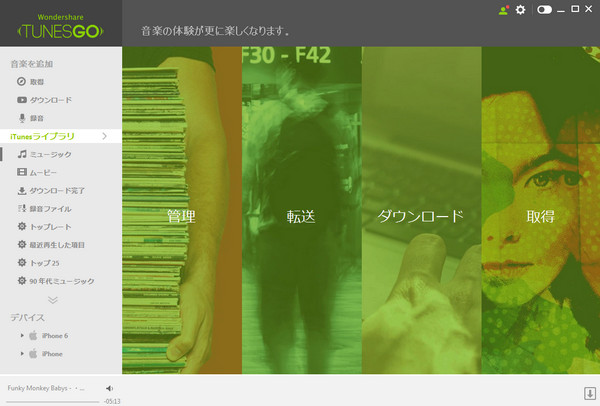
Step 2: USBでデバイス「iPhone」を接続する。
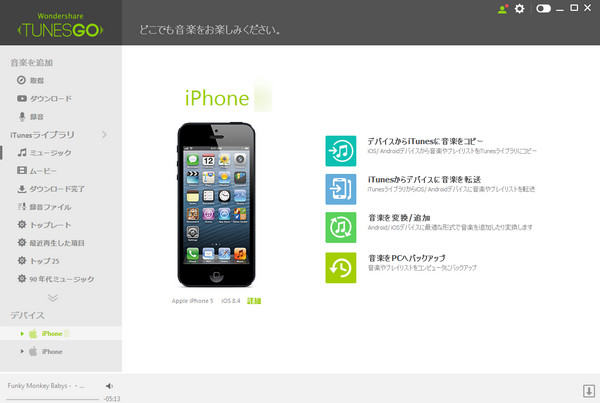
Step 3:「iTunesからデバイスに音楽を転送」ボタンをクリックする、iTunesライブラリはiPhoneに転送します。
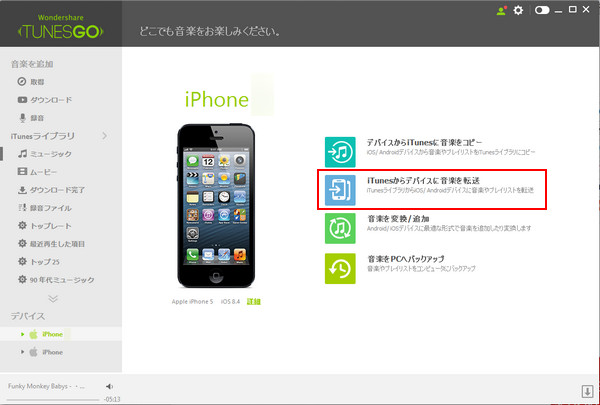



akira
Editor
コメント(0)